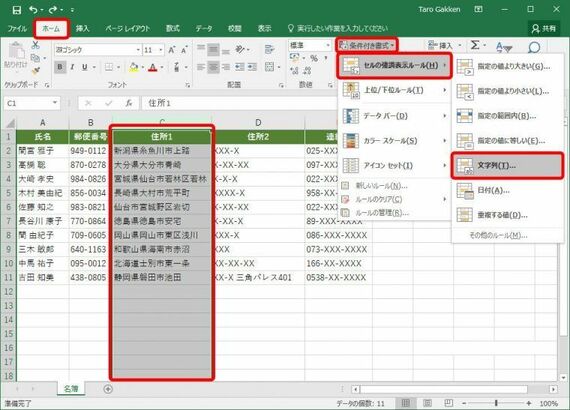エクセルで表をカッコよく見せるワザ5選 ごちゃごちゃ感からはこれでサヨナラだ
・複数セルの中央に文字列を揃える
セル結合ではなく複数セルの中央に文字を揃えるには、「セルの書式設定」画面で横位置を「選択範囲内で中央」に設定します。
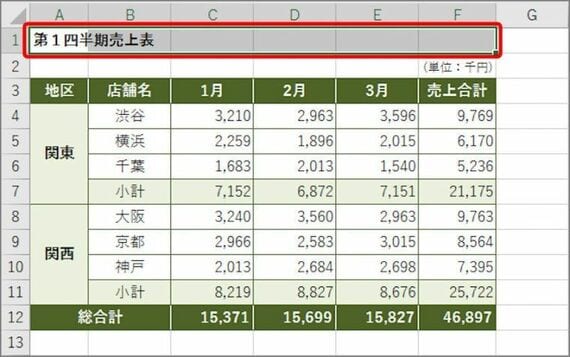
「セルの書式設定」画面が表示されます。
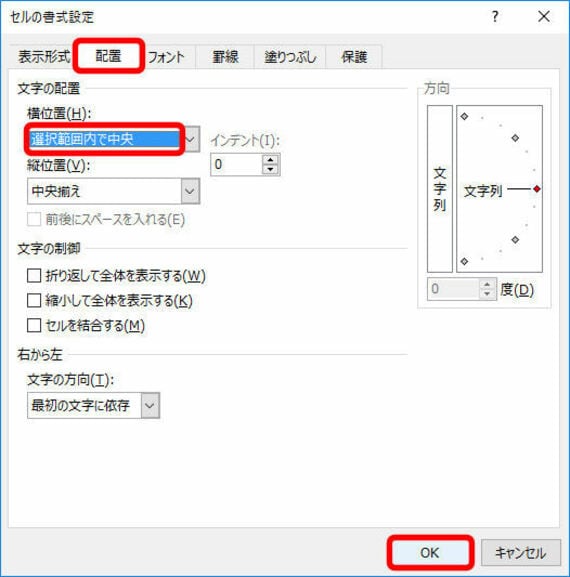
・文字列が複数セルの中央に揃います。
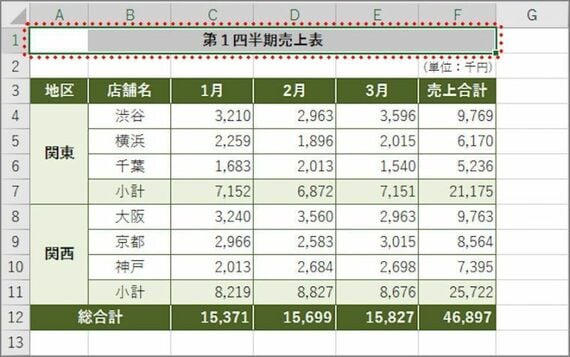
4.セルを装飾する
特定の文字列が入力されたセルを目立たせるには、条件付き書式で指定した文字列のあるセルを装飾します。置換で、セルの書式を変えて明示することもできます。条件付き書式の場合、ルールを削除すれば簡単に書式を解除できます。目的に合わせて使い分けてみましょう。
・条件付き書式でセルを目立たせる
条件付き書式で文字列を装飾するには、「セルの強調表示ルール」から「文字列」を選択し、条件と書式を指定します。